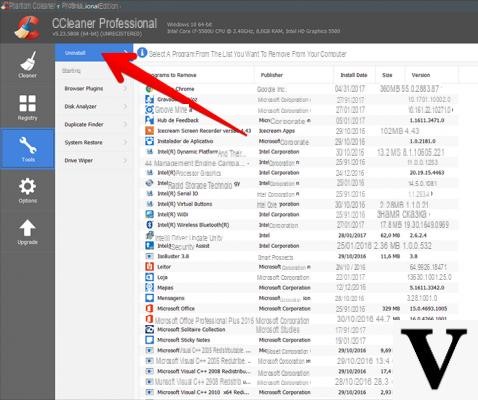
Lorsque vous installez fenêtres 10 sur votre ordinateur en réalité, vous n'installez pas seulement le système d'exploitation, mais aussi certaines applications, que beaucoup considèrent comme inutiles et ne peuvent pas éliminer.
Dans ce guide, nous verrons ensuite ce qu'il faut faire pour supprimer les applications préinstallées dans Windows 10, aussi pour libérer plus d'espace sur votre disque ou simplement pour nettoyer votre ordinateur.
Informations préliminaires
Nous recommandons toujours de faire une installation à travers un Licence 100% authentique et originale, c'est pour éviter la perte de données ou les attaques de pirates. Nous sommes conscients que l'achat d'une licence sur la boutique Microsoft a un coût élevé. Pour cela nous avons sélectionné pour vous Mr Key Shop, un site fiable avec assistance gratuite spécialisée en dans votre langue, paiements sécurisés et expédition en quelques secondes par e-mail. Vous pouvez vérifier la fiabilité de ce site en lisant les nombreuses critiques positives vérifiées. Des licences Windows 10 sont disponibles sur cette boutique à des tarifs très avantageux. De plus, si vous souhaitez effectuer une mise à niveau vers les dernières versions des systèmes d'exploitation Windows, vous pouvez également acheter la mise à niveau vers Windows 11. Nous vous rappelons que si vous disposez d'une version authentique de Windows 10, la mise à niveau vers le nouveau système d'exploitation Windows 11 sera sois libre. Également sur le magasin, vous pouvez acheter les différentes versions des systèmes d'exploitation Windows, les packages Office et le meilleur antivirus du marché.
Supprimez les applications préinstallées dans Windows 10 avec O&O AppBuster
O&O AppBuster est une application qui vous permet non seulement de supprimer des applications préinstallées sur Windows, mais offre également la possibilité de les restaurer au cas où vous changeriez d'avis.
L'application ne nécessite pas non plus d'installation, elle est entièrement gratuite, et il suffit de la télécharger depuis le Site officiel et exécutez-le directement depuis votre PC.
Enfin, cochez les applications que vous avez l'intention de supprimer et cliquez sur Supprimer en haut à droite : il vous sera également demandé ultérieurement de choisir de supprimer les applications pour un seul utilisateur ou pour tous les utilisateurs.
Supprimer les applications préinstallées dans Windows 10 avec PowerShell
PowerShell est un shell développé par Microsoft, qui, parmi de nombreuses fonctions, vous permet également de supprimer les applications préinstallées sur votre système d'exploitation.
La procédure à suivre est très simple : tout d'abord en Cortana taper windows PowerShell, cliquez avec le bouton droit de la souris et sélectionnez Exécuter en tant qu'administrateur.
Il ne vous reste plus qu'à entrer i codes correspondant aux applications pour supprimer et cliquez sur Envoi:
- Générateur 3D =Get-AppxPackage * 3d * | Supprimer-AppxPackage
- Caméra =Get-AppxPackage * camera * | Remove-AppxPackage
- Courrier et calendrier =Get-AppxPackage * communi * | Retirer-AppxPackage
- Application MSN =Get-AppxPackage * bing * | Remove-AppxPackage
- Rainure =Get-AppxPackage * zune * | Remove-AppxPackage
- Coordonnées =Get-AppxPackage * personnes * | Remove-AppxPackage
- Photo =Obtenir-AppxPackage * photo * | Supprimer-AppxPackage
- Collection Solitaire Microsoft =Get-AppxPackage * solit * | Remove-AppxPackage
- Enregistreur vocal =Get-AppxPackage * soundrec * | Remove-AppxPackage
- Xbox =Get-AppxPackage * xbox * | Supprimer-AppxPackage
- Calculatrice =Get-AppxPackage *calculatrice* | Supprimer-AppxPackage
- Cartes =Get-AppxPackage * cartes * | Remove-AppxPackage
- Alarmes et horloge =Get-AppxPackage * windowsalarms * | Supprimer-AppxPackage
- Météo =Get-AppxPackage * bingweather * | Remove-AppxPackage
Autres articles utiles
Des doutes ou des problèmes ? Nous vous aidons
N'oubliez pas de vous abonner à notre chaîne Youtube pour les vidéos et autres critiques. Si vous souhaitez rester à jour, abonnez-vous à notre chaîne Telegram et suivez-nous sur Instagram. Si vous souhaitez recevoir de l'aide pour toute question ou problème, rejoignez notre communauté Facebook ou contactez-nous sur Instagram. N'oubliez pas que nous avons également créé un moteur de recherche rempli de coupons exclusifs et des meilleures promotions du web !


























